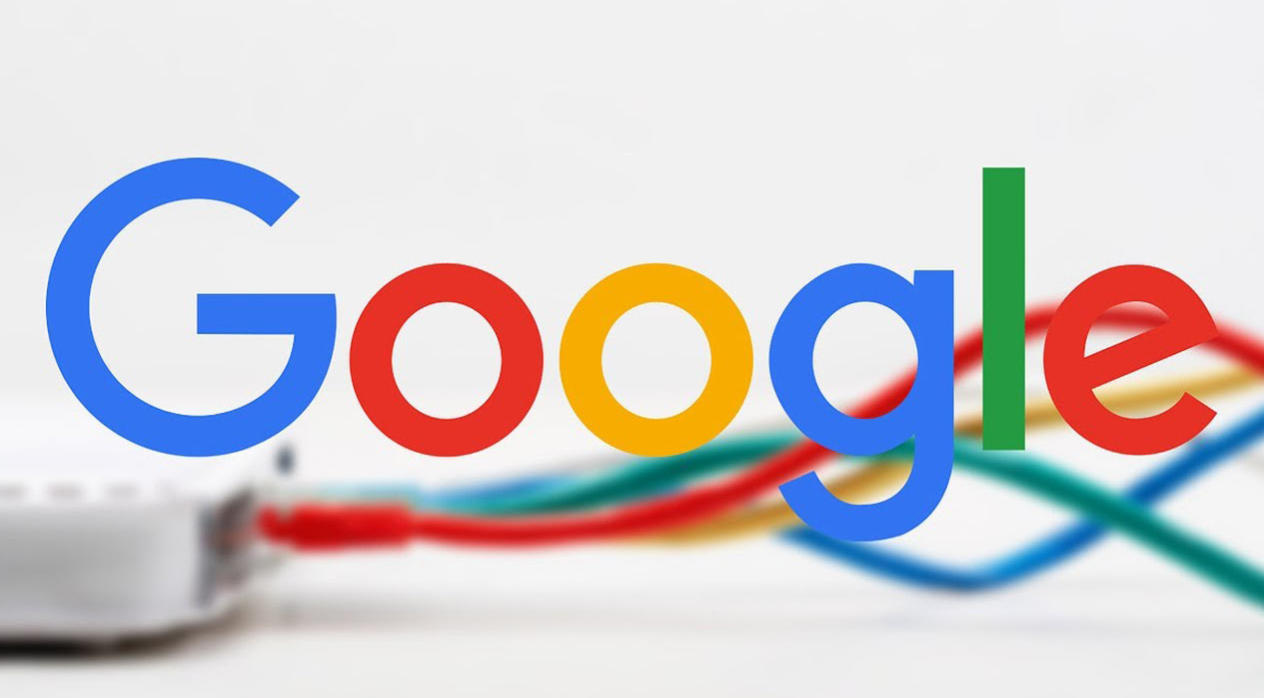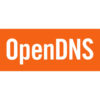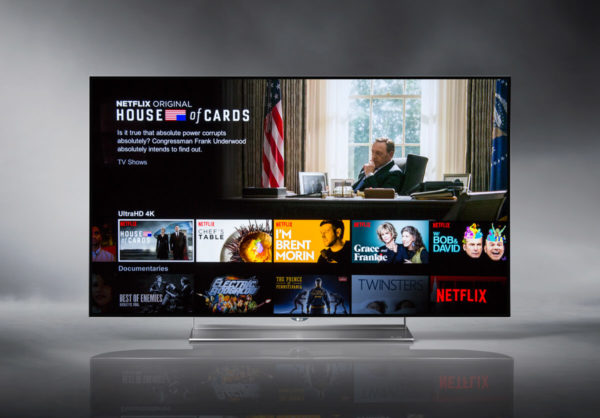Dopo aver riscontrato dei problemi sulla fruizione di alcuni contenuti in streaming sul vostro televisore smart, vi siete messi alla ricerca su Internet di una possibile soluzione per risolvere l’intoppo riscontrato. In questa guida odierna ci occuperemo nello specifico di come cambiare DNS su Smart TV LG agendo sia dalle Impostazioni che dal pannello di controllo del router.
DNS: i migliori da utilizzare su Smart TV LG
Prima di scoprire i passaggi da effettuare nello specifico, volevamo riportarvi quelli che sono secondo noi i DNS più efficienti disponibili in questo momento sul mercato. Attualmente, è possibile sfruttare i DNS di Google, quelli di Cloudflare oppure gli OpenDNS. Qui sotto vi elenchiamo 3 nostre guide in cui trovate maggiori informazioni su di essi.
Come cambiare DNS su Smart TV LG dalle Impostazioni
La prima soluzione che vi proponiamo per cambiare i DNS sul vostro televisore intelligente di LG è quella di agire direttamente dalle Impostazioni. Cercheremo di essere quanto più precisi possibile nei passaggi in quanto non tutte le Smart TV dell’azienda sudcoreana dispongono della stessa versione del sistema operativo webOS.
Detto ciò, ecco i passaggi da seguire:
- Premete sul pulsante ingranaggio presente sul telecomando e utilizzate i tasti direzionali per selezionare Tutte le impostazioni.
- A questo punto, individuate la sezione Rete dal menu che compare e selezionate Cablata o Wi-Fi a seconda della modalità di connessione utilizzata per collegare la Smart TV a Internet.
- Nel passaggio successivo, dovrebbe comparire un pannello contenente alcune informazioni sulla connessione a Internet come l’indirizzo IP e il server DNS.
- Per procedere con la modifica, premete il pulsante Modifica presente in basso e dopodiché togliete la spunta alla voce Imposta automaticamente.
- Adesso, spostatevi nel campo di Server DNS e digitate l’indirizzo del server preferito a seconda del DNS scelto (es. 8.8.8.8 per Google o 1.1.1.1 per Cloudflare) utilizzando una eventuale mini tastiera wireless collegata oppure la tastiera virtuale che compare sullo schermo.
- Proseguite premendo sul pulsante Connetti per salvare la modifica e riconnettere la Smart TV LG ad Internet.
- Se l’operazione è stata svolta correttamente, dovrebbe comparire la dicitura Connesso a Internet nell’apposita area.
Come cambiare DNS su Smart TV LG tramite modem/router
La seconda soluzione che vi consigliamo di utilizzare se non riuscite ad accedere alle Impostazioni del vostro televisore LG è quella di agire direttamente dal pannello di gestione del modem/router.
Badate bene, però, che la modifica ai server DNS riguarderà tutti i dispositivi connessi al device di rete, quindi eventuali smartphone, tablet, computer e così via. Per accedere al pannello di amministrazione del vostro modem/router, vi suggeriamo di dare un’occhiata alla nostra guida dedicata (in cui trovate il capitolo come entrare nel router Infostrada valido per tutti i modelli).
Una volta effettuato correttamente l’accesso, cercate il menu relativo alle Impostazioni avanzate di rete e dopodiché individuate l’apposita opzione che permette di configurare, personalizzare oppure usare DNS manuali. Dopo aver compilato i campi inserendo il server DNS preferito, confermate i cambiamenti premendo sull’apposito pulsante.